WPS Word为文档设置统一的页边距的方法
时间:2024-04-03 10:53:39作者:极光下载站人气:1167
wps这款软件对于我们来说是很方便的,其中有小伙伴进行编辑文字的过程中,会需要进行页边距的设置操作,但是发现当你设置页边距之后,设置的页边距只会应用到其中一个页面,不会应用到全部的页面中,那么我们该如何设置整个文档的页边距统一呢,其实在进行设置页边距的窗口中,我们需要将应用范围设置成整个文档页面就好了,那么页边距就会进行统一显示,下方是关于如何使用WPS word文档设置统一页边距的具体操作方法,如果你需要的情况下可以看看方法教程,希望小编的方法教程对大家有所帮助。
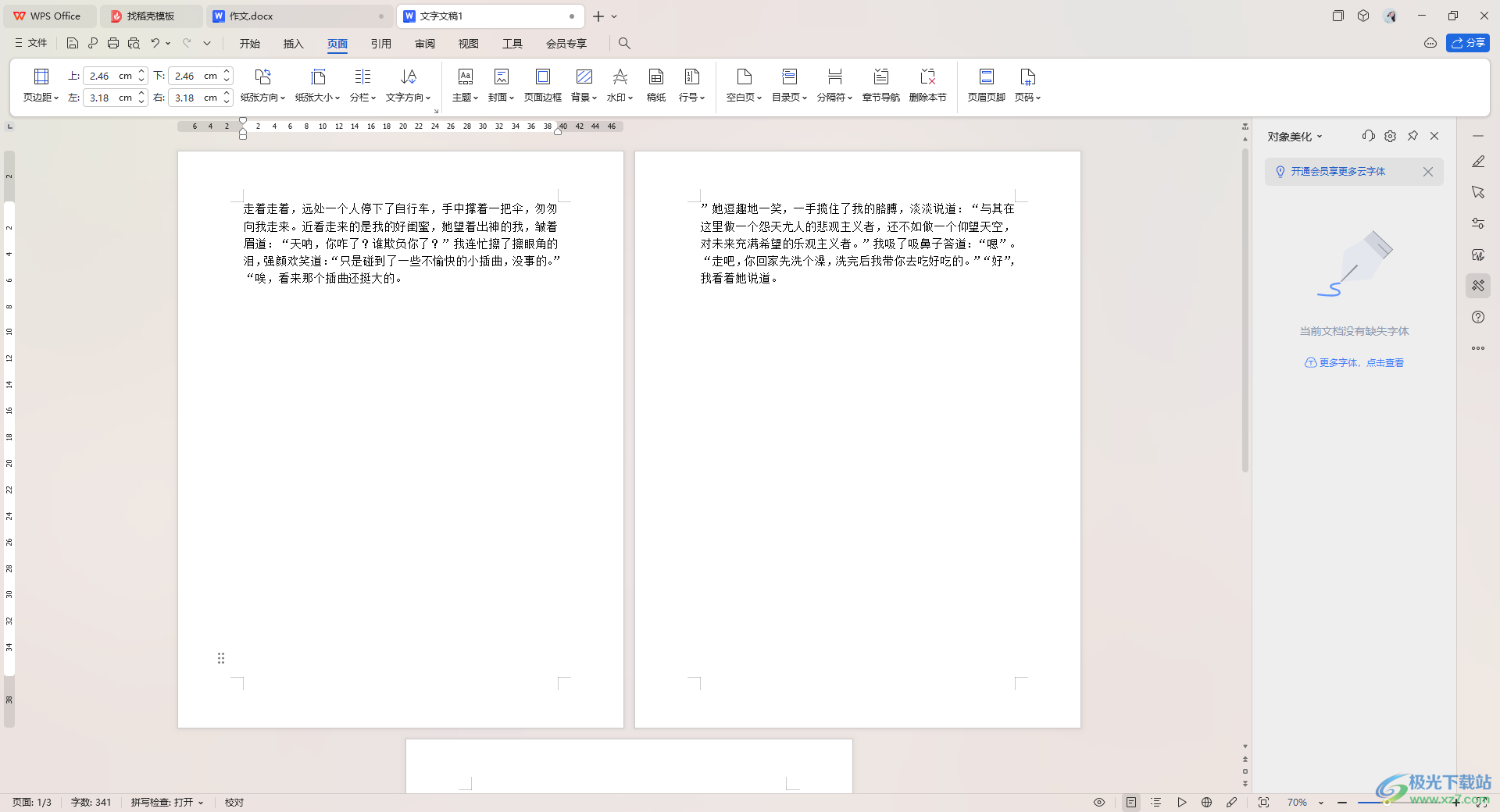
方法步骤
1.首先,我们需要进入到文档页面中,你可以查看到我们的文档页面的页边距是不统一的。
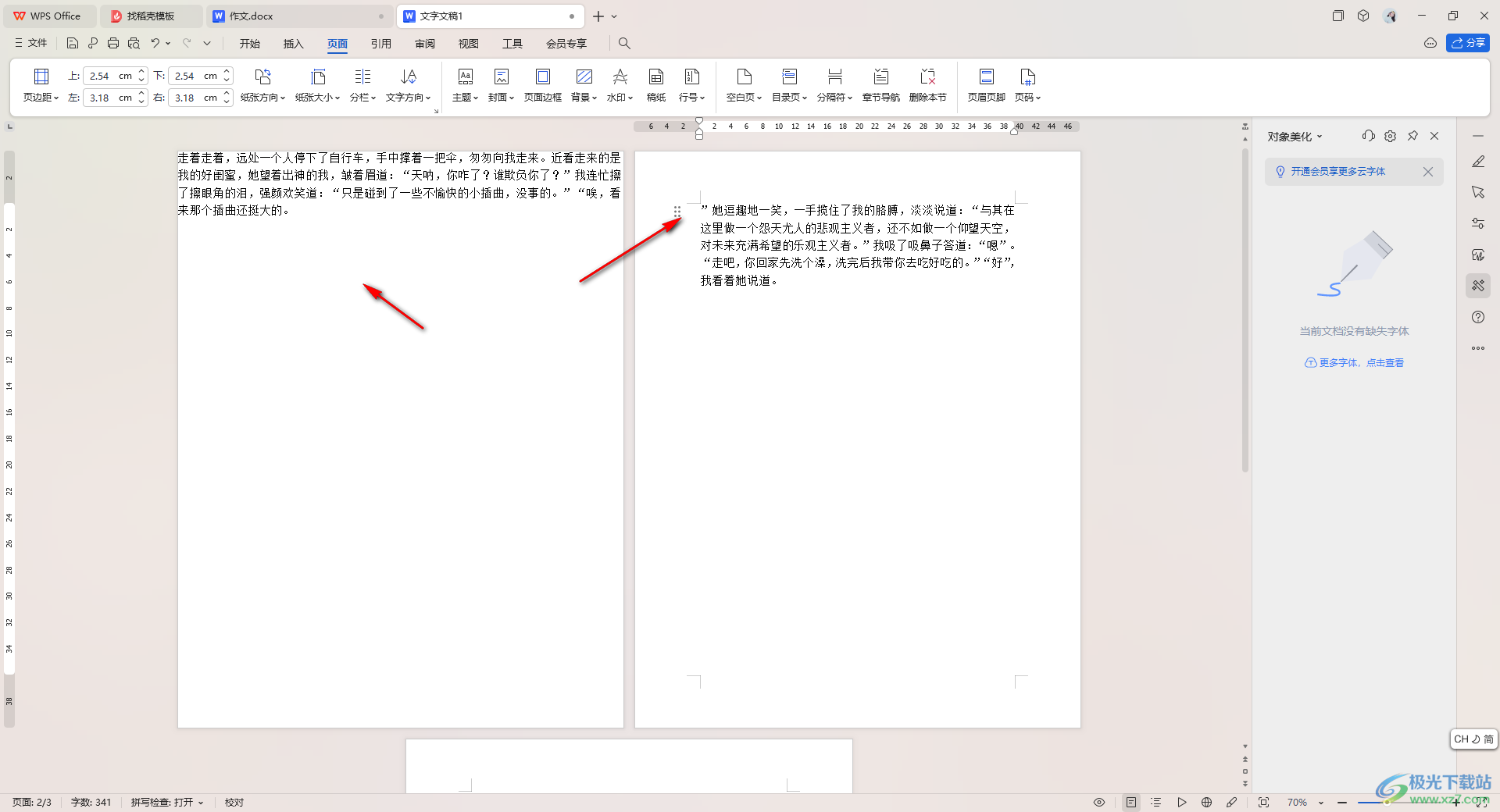
2.这时,我们将鼠标移动到页面上方的【页面】选项的位置进行点击,再将工具栏中的【页边距】选项进行点击一下。
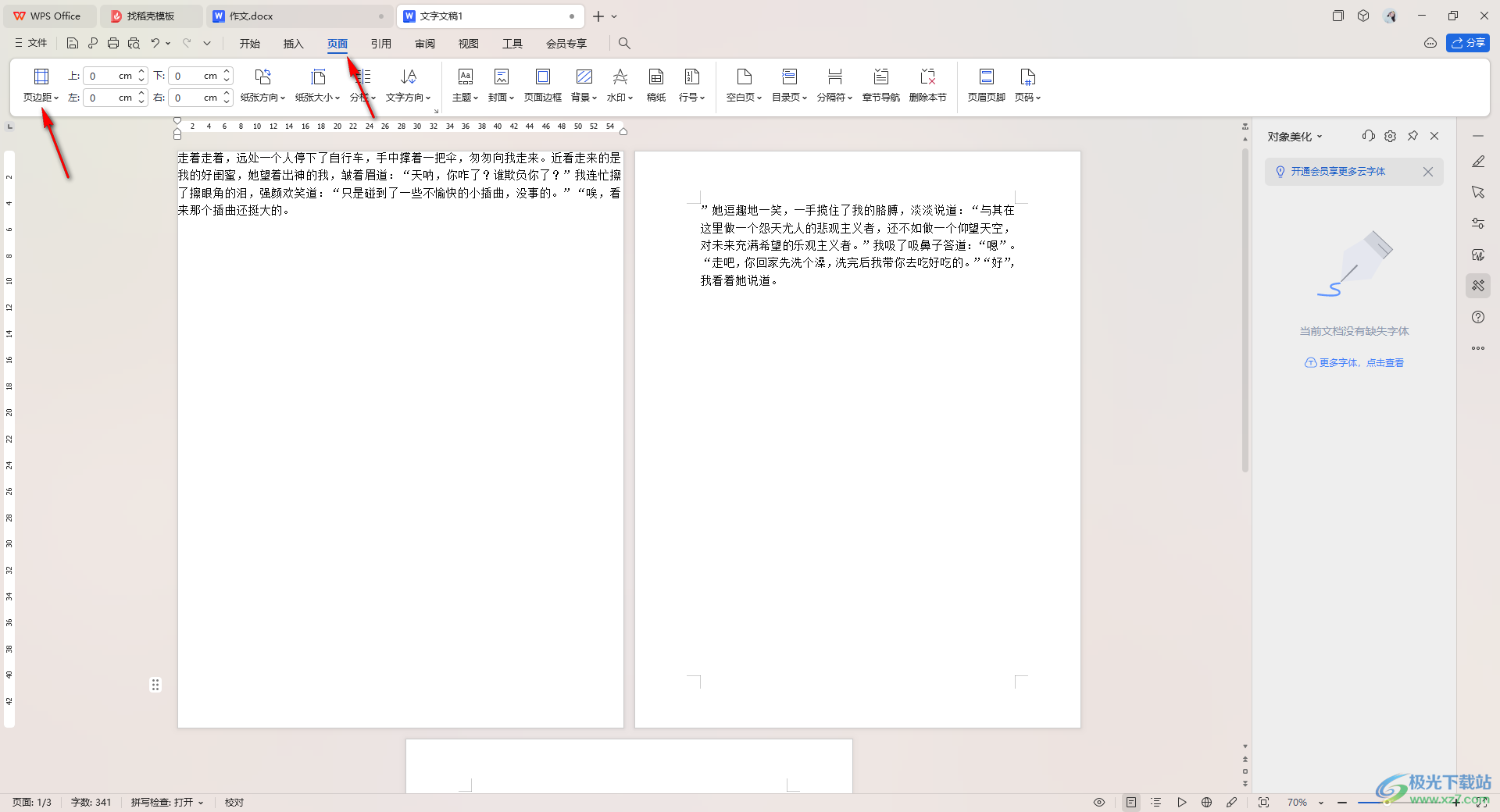
3.这时即可将页边距的下拉窗口打开,我们将【自定义页边距】选项进行点击进入。
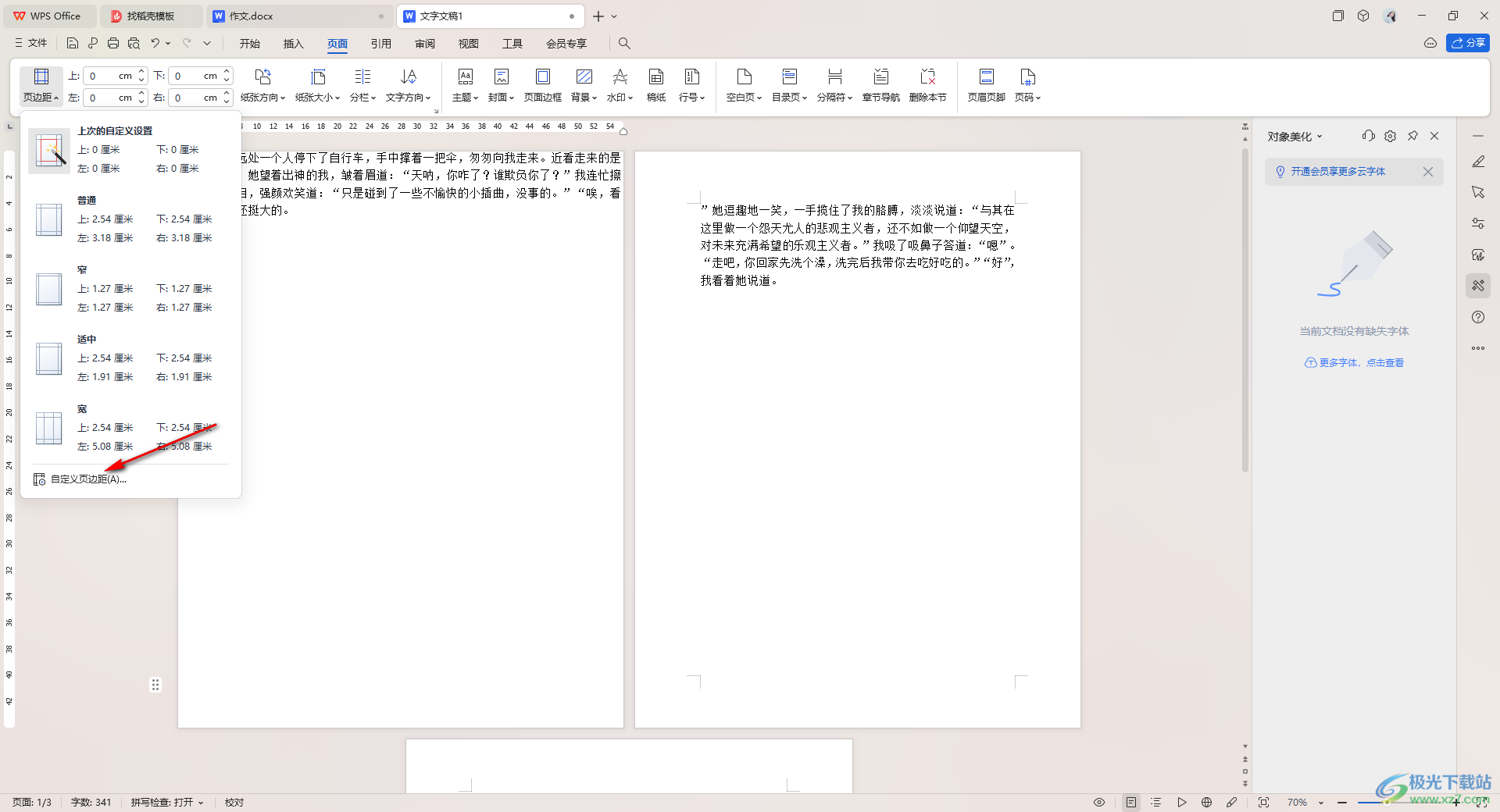
4.在弹出的窗口中,我们将页边距的上下左右的参数进行设置成自己需要的参数即可。
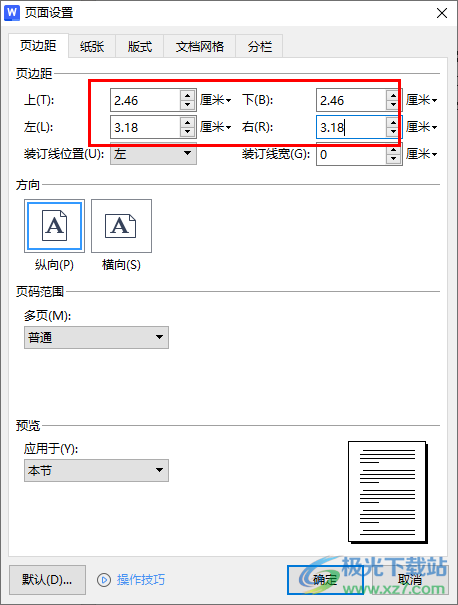
5.之后,在下方的【应用于】的下拉选项中,我们将其中的【整篇文档】选项进行点击一下,然后选择确定按钮。
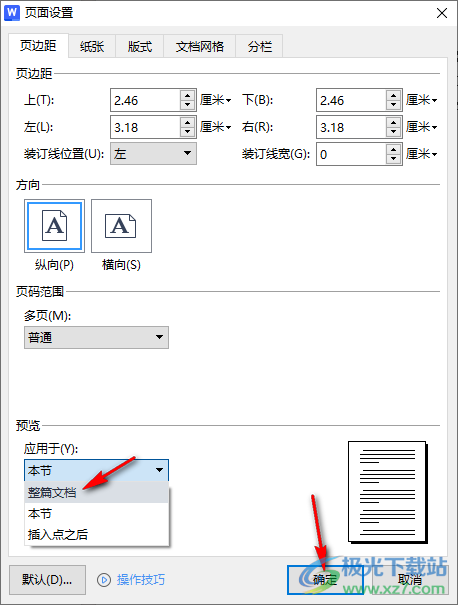
6.这时即可查看到我们的文档页面中的页边距已经进行统一显示了,如图所示。
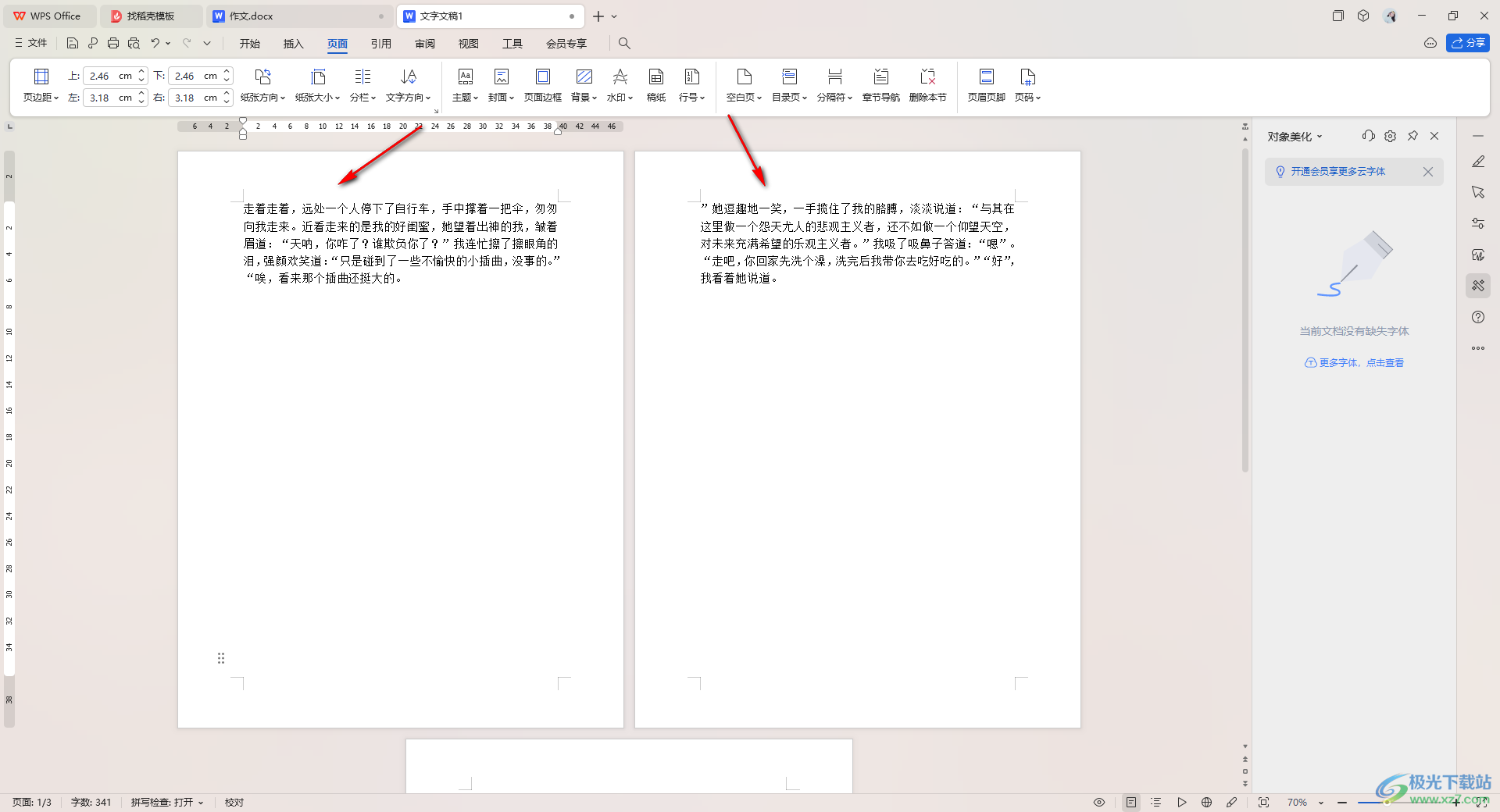
以上就是关于如何使用WPS Word文档统一页边距的具体操作方法,我们在进行设置页边距的时候,如果你想要设置整个文档的页边距设置成一样,那么我们就可以将应用范围设置成整篇文档即可,感兴趣的话可以操作试试。

大小:240.07 MB版本:v12.1.0.18608环境:WinAll, WinXP, Win7, Win10
- 进入下载
相关推荐
相关下载
热门阅览
- 1百度网盘分享密码暴力破解方法,怎么破解百度网盘加密链接
- 2keyshot6破解安装步骤-keyshot6破解安装教程
- 3apktool手机版使用教程-apktool使用方法
- 4mac版steam怎么设置中文 steam mac版设置中文教程
- 5抖音推荐怎么设置页面?抖音推荐界面重新设置教程
- 6电脑怎么开启VT 如何开启VT的详细教程!
- 7掌上英雄联盟怎么注销账号?掌上英雄联盟怎么退出登录
- 8rar文件怎么打开?如何打开rar格式文件
- 9掌上wegame怎么查别人战绩?掌上wegame怎么看别人英雄联盟战绩
- 10qq邮箱格式怎么写?qq邮箱格式是什么样的以及注册英文邮箱的方法
- 11怎么安装会声会影x7?会声会影x7安装教程
- 12Word文档中轻松实现两行对齐?word文档两行文字怎么对齐?
网友评论